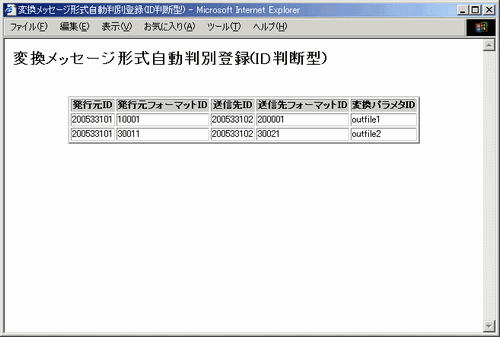[FEDIT/FL-TABLE メインメニュー]画面で以下の操作を行うと、[変換メッセージ形式自動判別登録(ID判断型)]画面が表示されます。
[運用管理]メニューより[変換メッセージ形式自動判別登録(ID判断型)]をクリック
ツールバーの[変換メッセージ形式自動判別登録(ID判断型)]アイコンをクリック
ツリーにて[変換メッセージ形式自動判別登録(ID判断型)]を選択して右クリックし、[新規作成]をクリック
図12.1 変換メッセージ形式自動判別登録(ID判断型)画面
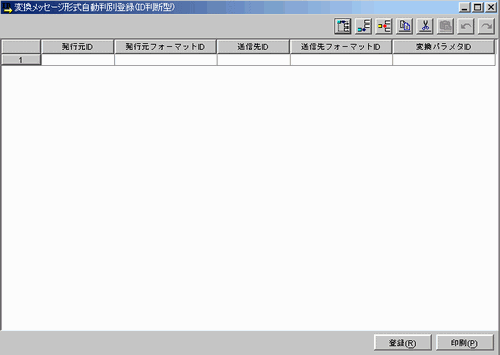
ここでは、変換メッセージ自動判別の登録(ID判断型)を行います。これは、下記IDパラメタをキーとして、1つの変換パラメタIDを確定するための情報を登録するものです。
発行元ID
発行元フォーマットID
送信先ID
送信先フォーマットID
| 選択している1行上に行挿入します。 |
| 選択している1行下に行挿入します。 |
| 選択している行を削除します。 |
| 選択している行をコピーします。 |
| 選択している行を切り取ります。 |
| 選択している1行上に行を貼り付けます。 |
| 元に戻します。 |
| やり直します。 |
| 入力された情報を登録します。 |
| [印刷機能]画面(印刷)を表示します。 |
フィールド名 | 入力/出力 | 必須 | 最大項目長 | フィールド説明 |
|---|---|---|---|---|
発行元ID | IN | ○ | 半角16桁 | 登録する変換メッセージ自動判別のキーとなる発行元IDを入力します。 |
発行元フォーマットID | IN | ○ | 半角16桁 | 登録する変換メッセージ自動判別のキーとなる発行元フォーマットIDを入力します。 |
送信先ID | IN | ○ | 半角16桁 | 登録する変換メッセージ自動判別のキーとなる送信先IDを入力します。 |
送信先フォーマットID | IN | ○ | 半角16桁 | 登録する変換メッセージ自動判別のキーとなる送信先フォーマットIDを入力します。 |
変換パラメタID | IN/OUT | ○ | ― | 登録済みの変換パラメタIDの中から選択します。 |
![]()
変換メッセージ自動判別条件(上段)の“発行元ID”、“発行元フォーマットID”、“送信先ID”、“送信先フォーマットID”のうち、一部でも入力して[登録]ボタンをクリックすると、下段の“発行元ID”、“発行元フォーマットID”、“送信先ID”、“送信先フォーマットID”それぞれに、上段で入力した値が表示されます。下段では、残りのIDだけ入力できます。
すでに登録済みの状態で、上段の“発行元ID”、“発行元フォーマットID”、“送信先ID”、“送信先フォーマットID”の一部を入力し[登録]ボタンをクリックすると、下段の“発行元ID”、“発行元フォーマットID”、“送信先ID”、“送信先フォーマットID”それぞれに、上段で入力した値と同一の登録済みIDが表示されます。
図12.2 変換メッセージ形式自動判別登録(ID判断型)画面(登録例)
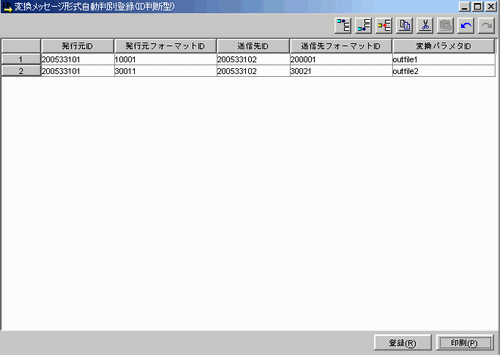
印刷機能
登録状態を印刷する場合には、[印刷]ボタンをクリックします。Webブラウザなどの拡張子.htmlに関連付けられた他のアプリケーションが起動され、登録状態が表示されますので、起動されたアプリケーションの印刷機能を使用して印刷してください。
図12.3 変換メッセージ形式自動判別登録(ID判断型)画面(印刷例)